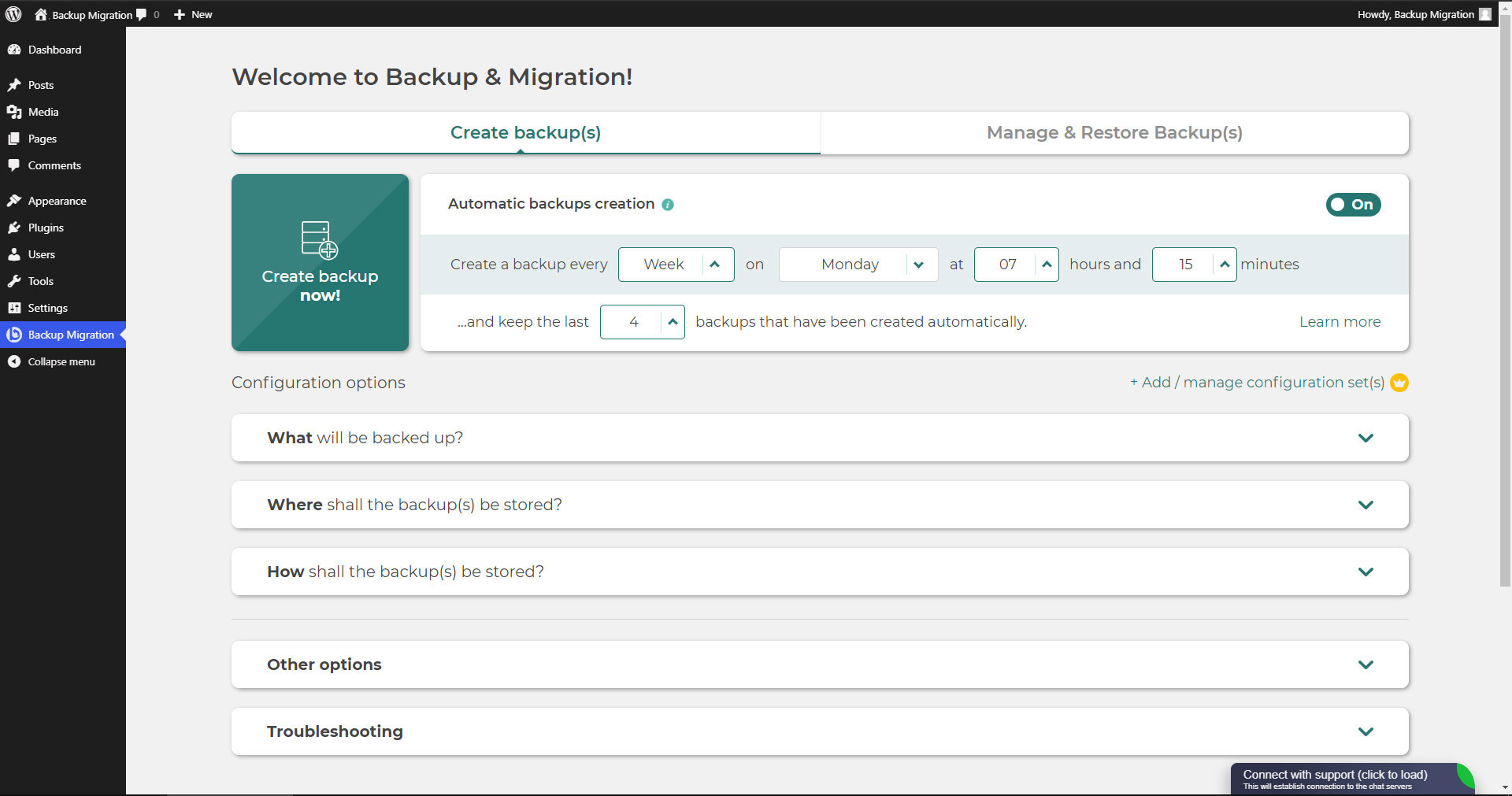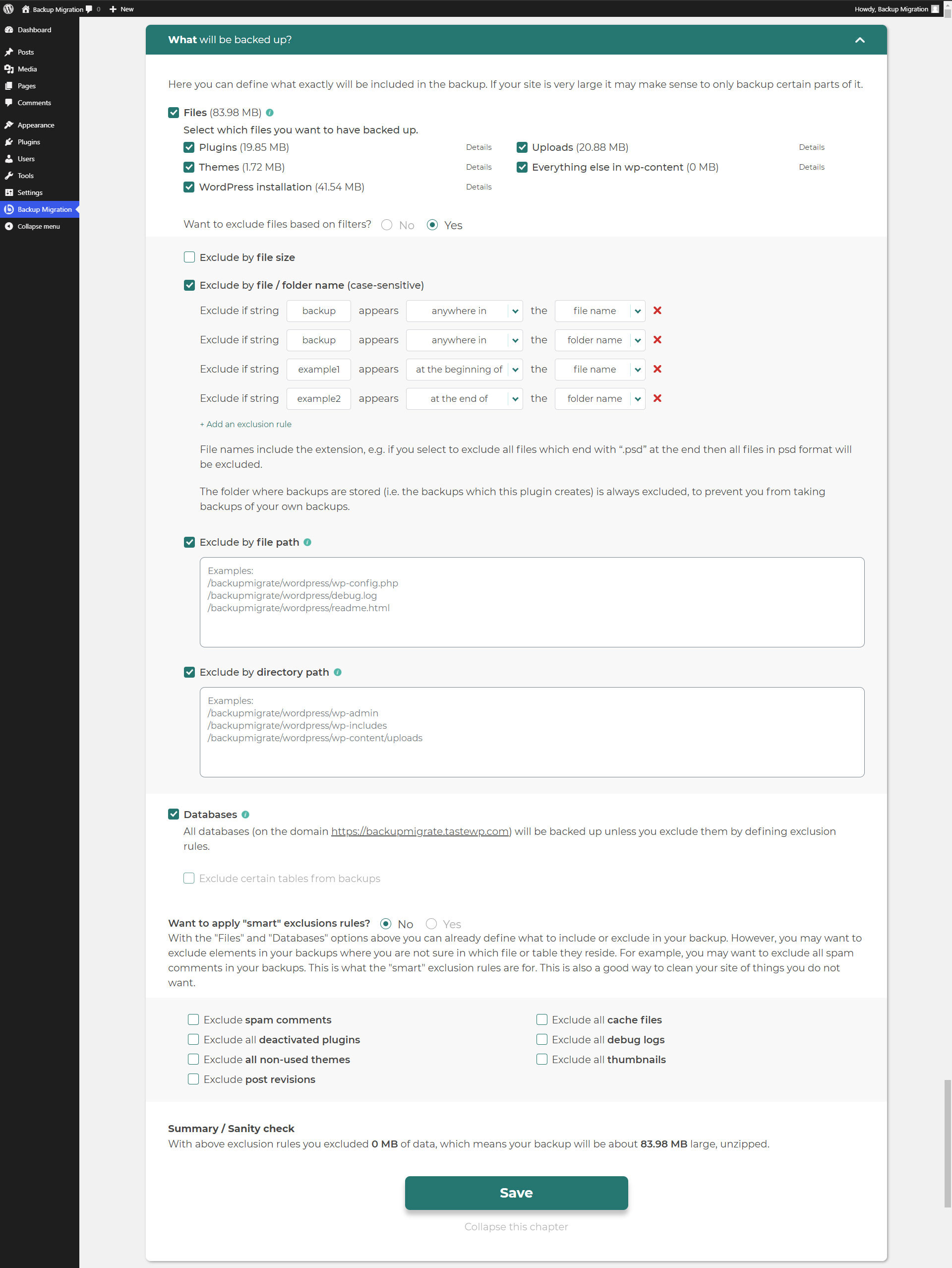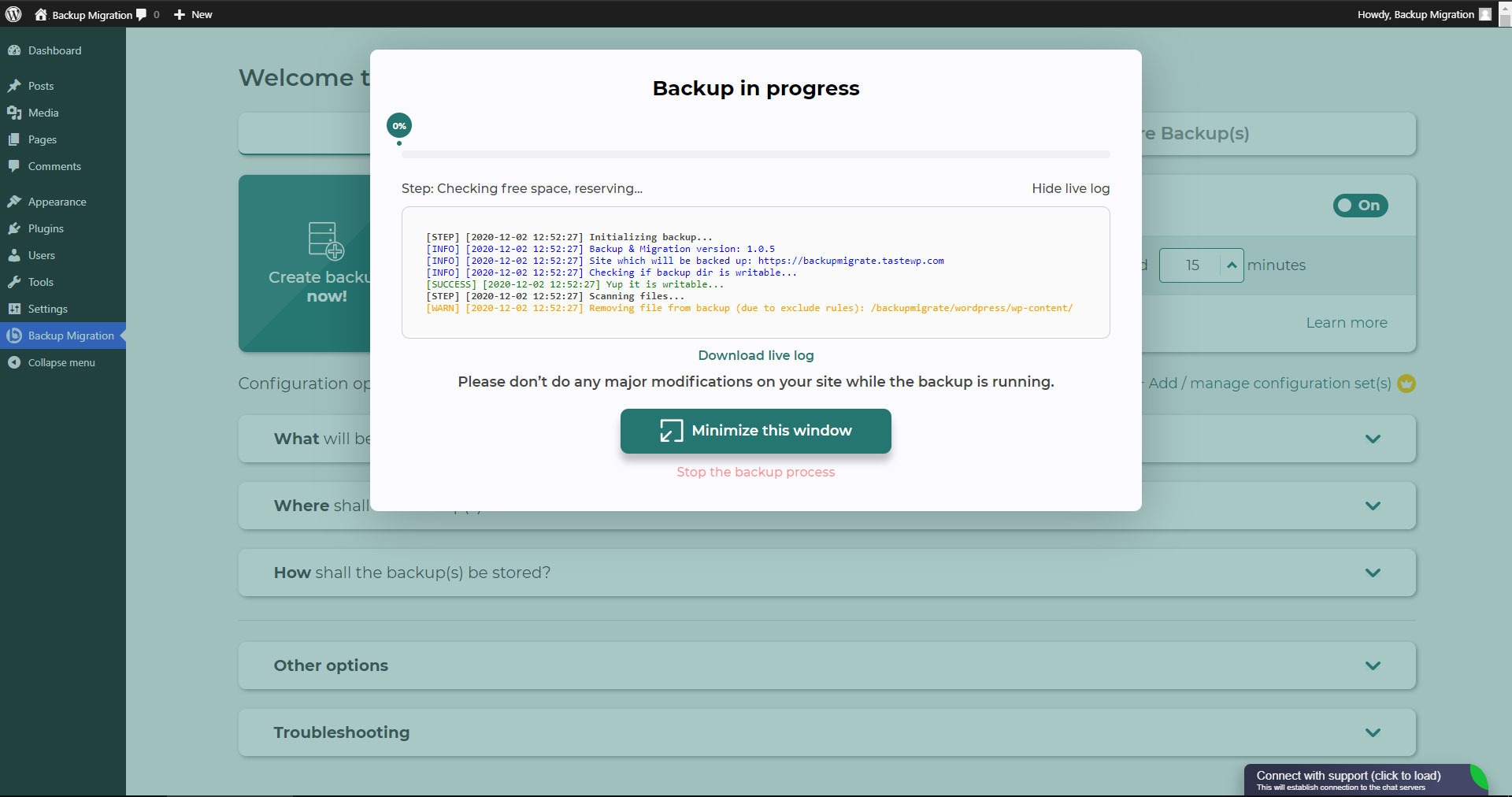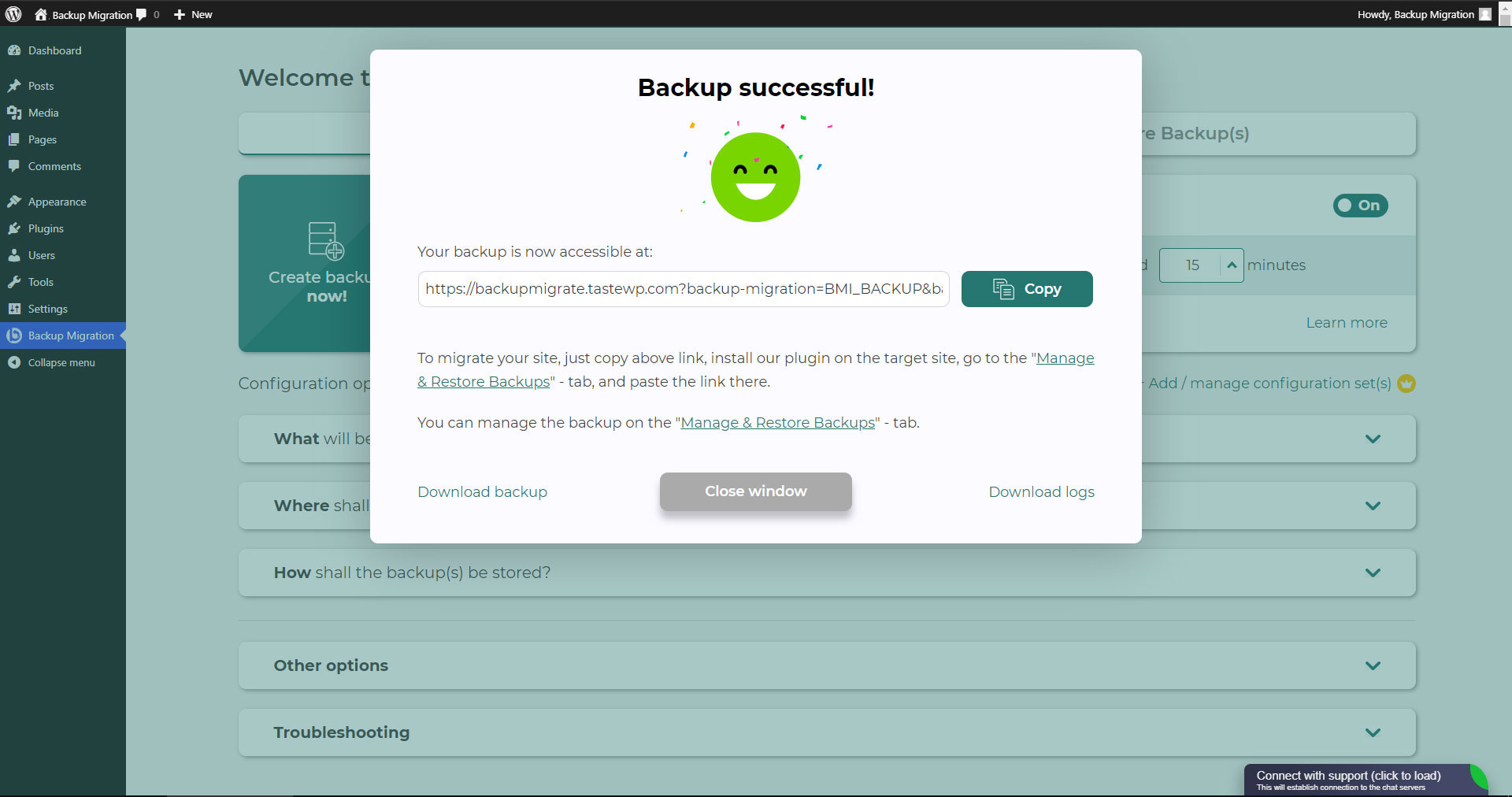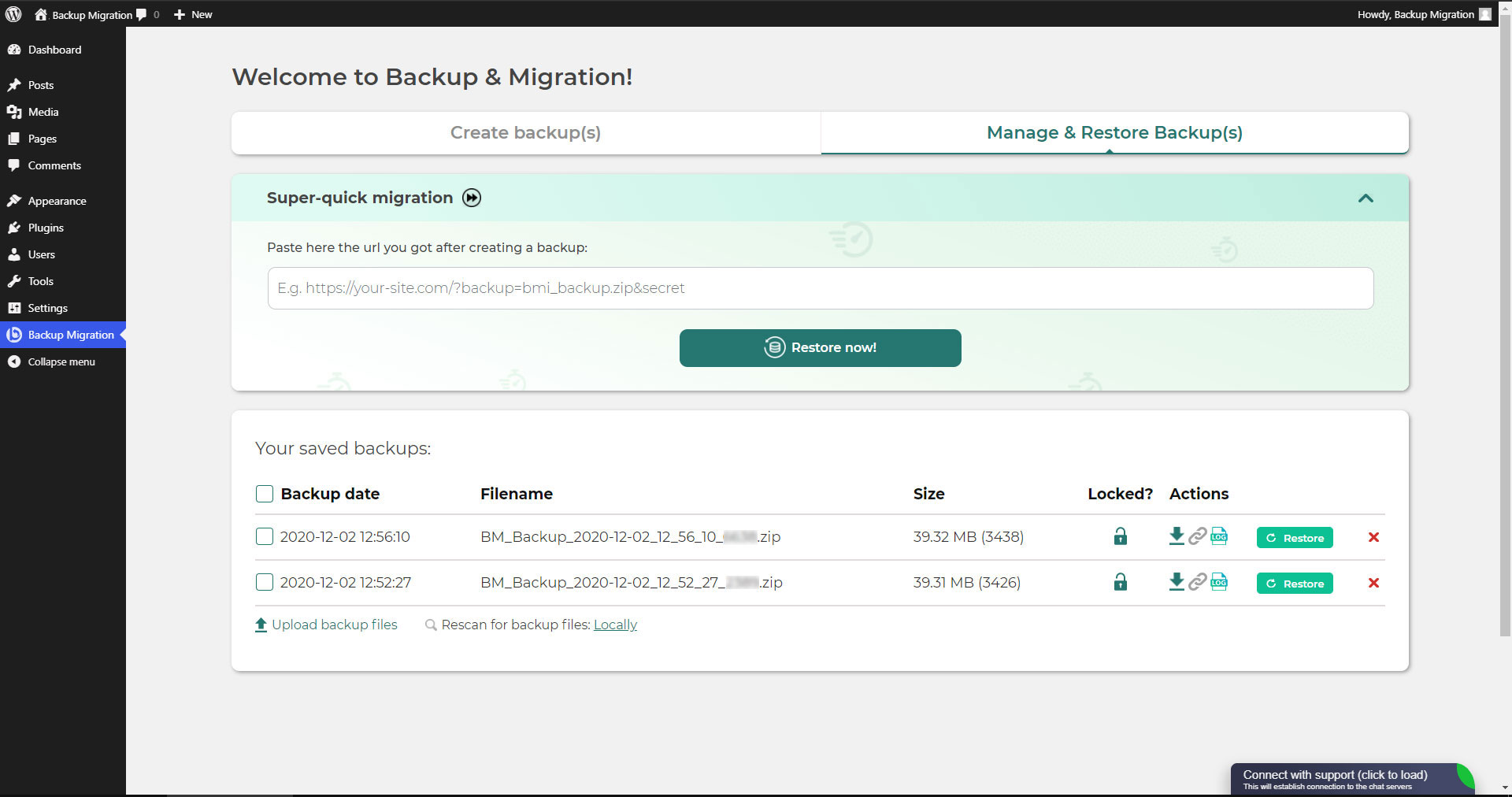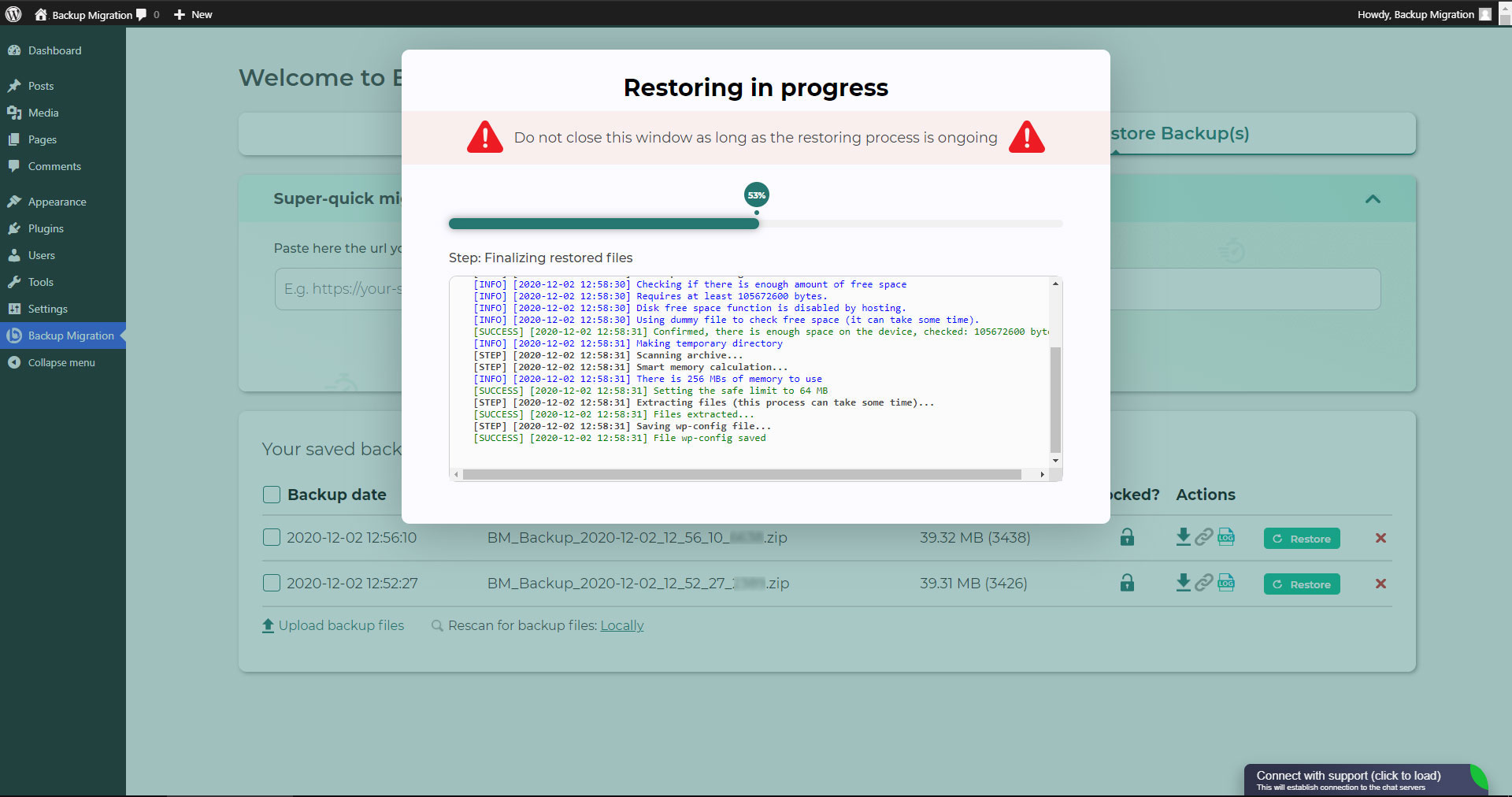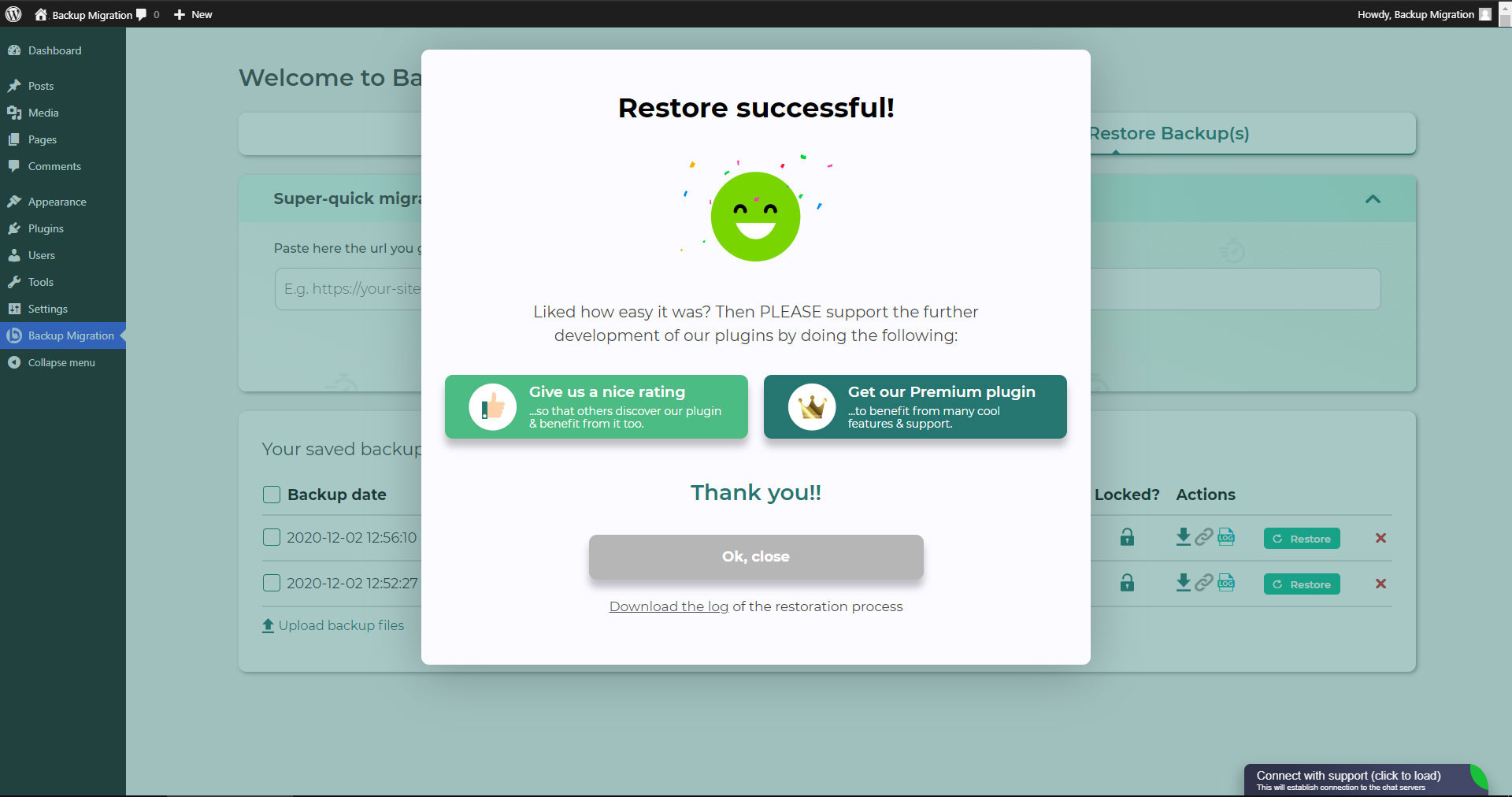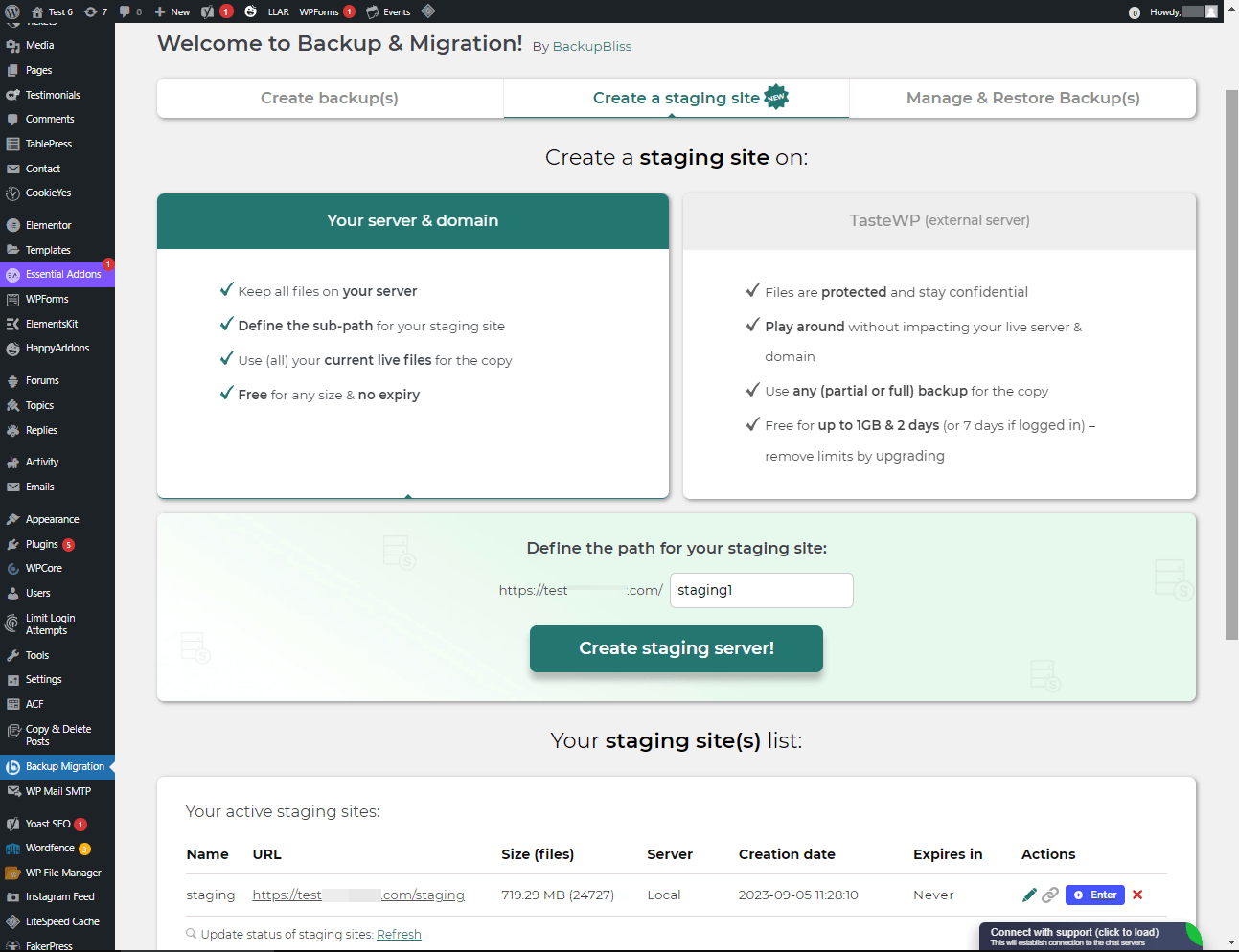Popis
Vyzkoušejte to na svém bezplatném zkušebním webu: Klikněte zde => https://tastewp.com/plugins/backup-backup.
(tento trik funguje pro všechny pluginy ve WP repozitáři – stačí nahradit „wordpress“ za „tastewp“ v URL)
Vytvoření zálohy vašeho webu nikdy nebylo snazší!
Jednoduše nainstalujte plugin, klikněte na „Vytvořit zálohu nyní“ – a je hotovo.
Můžete také naplánovat zálohy, například určit, že záloha by měla být vytvořena automaticky každý týden (nebo každý den/měsíc).
Využijte širokou škálu konfiguračních možností:
- Přesně určete, které soubory/databáze by měly být v záloze, a které ne
- Určete, kde bude záloha uložena (zatím je dostupná pouze lokální možnost, ale brzy to rozšíříme)
- Definujte, jaký název by vaše záloha měla mít, ve kterých případech byste měli dostávat e-mail s oznámením a mnoho dalšího
Tento plugin je vše v jednom řešení, pokud potřebujete migrovat váš web na jiný hostitel nebo jen obnovit lokální zálohu.
Poznámka: Tato (zdarma) verze je omezena na zálohy o velikosti 2 GB. Pro neomezené velikosti se prosím podívejte na Prémiový plugin. Kód tohoto zdarma pluginu je licencován pod GPLv3, nicméně si nárokujeme práva na další obsah. Prosím, přečtěte si plné Podmínky používání, které se dotýkají i dalších bodů a platí v celém rozsahu.
Pokud máte jakékoli dotazy, zeptejte se nás na fóru podpory – vždy vám rádi pomůžeme!
Snímky obrazovky
Instalace
Instalace administrátorem přes vyhledávání
- Navštivte stránku pro přidání nového pluginu a z rozevíracího menu u vyhledávání vyberte „Autor“
- Vyhledejte „Migrate“
- Najděte „Backup Migration“ a klikněte na tlačítko „Instalovat nyní“.
- Aktivujte plugin.
- Plugin by měl být zobrazen pod menu nastavení.
Instalace administrátorem přes zip
- Navštivte stránku pro přidání nového pluginu a klikněte na tlačítko „Nahrát plugin“.
- Klikněte na tlačítko „Procházet…“ a vyberte zip soubor našeho pluginu.
- Klikněte na tlačítko „Instalovat nyní“.
- Po dokončení nahrávání aktivujte Migraci zálohy.
- Plugin by měl být zobrazen pod menu nastavení.
Nejčastější dotazy
-
Jak vytvořím svou první zálohu?
-
Klikněte na „Vytvořit zálohu nyní“ na stránce nastavení pluginu BackupBliss – Backup Migration Staging.
BackupBliss – Backup Migration Staging ve výchozím nastavení vytvoří zálohu, která obsahuje vše z vašeho webu, kromě vlastních záloh pluginu BackupBliss a instalace WordPressu – pokud chcete zahrnout také instalaci WordPressu, zaškrtněte políčko v sekci „Co bude zálohováno?“.
Zálohu můžete stáhnout nebo migrovat vaši zálohu (použijte plugin jako duplicátor WordPressu) ihned po vytvoření zálohy.
-
Jak obnovím zálohu?
-
-
Pokud je vaše záloha umístěna na vašem webu: Přejděte na obrazovku pluginu BackupBliss Backup Migration Staging, poté na kartu Spravovat a obnovit zálohu(y), kde máte seznam záloh, a klikněte na tlačítko Obnovit vedle zálohy, kterou chcete obnovit.
-
Pokud je vaše záloha umístěna na jiném webu: Přejděte na obrazovku pluginu BackupBliss – Backup Migration Staging na webu #1, poté na kartu Spravovat a obnovovat zálohu(y), kde máte seznam záloh, klikněte na tlačítko „Kopírovat odkaz“ ve sloupci „Akce“. Přejděte na obrazovku pluginu BackupBliss – Backup Migration Staging na webu #2, poté na kartu Spravovat a obnovovat zálohu(y), klikněte na „Super-rychlou migraci“, vložte zkopírovaný odkaz a stiskněte tlačítko „Obnovit nyní!“. Tento proces nejprve importuje zálohu a poté ji obnoví, tj. Backup Migrate slouží také jako importér záloh.
-
Pokud je vaše záloha umístěna na jiném zařízení: Přejděte na obrazovku pluginu BackupBliss – Backup Migration Staging, poté na kartu Spravovat a obnovit zálohu(y) a klikněte na tlačítko „Nahrát soubory zálohy“. Po nahrání klikněte na tlačítko Obnovit vedle zálohy, kterou chcete obnovit.
-
Pokud je vaše záloha umístěna na Google Drive: Přejděte na obrazovku pluginu BackupBliss – Backup Migration Staging, poté do sekce pluginu „Kde mají být zálohy uloženy?“, zapněte možnost Google Drive a připojte se ke svému účtu. Poté plugin synchronizuje dostupné záložní soubory v sekci pluginu „Spravovat a obnovovat zálohy“, odkud budete moci spustit Obnovu.
-
-
Jak migruji nebo klonuji svůj web?
-
Migrujte (nebo klonujte) web WordPressu vytvořením úplné zálohy na webu, který chcete migrovat (klonovat) – web #1.
-
Pro přímý přenos webu z webu #1 na web #2: Přejděte na obrazovku pluginu BackupBliss – Backup Migration Staging na webu #1, poté na kartu Spravovat a obnovit zálohu(y), kde máte seznam záloh, klikněte na tlačítko Kopírovat odkaz ve sloupci Akce. Přejděte na obrazovku pluginu BackupBliss – Backup Migration Staging na webu #2, poté na kartu Spravovat a obnovit zálohu(y), klikněte na „Super-rychlá migrace“, vložte zkopírovaný odkaz a stiskněte tlačítko „Obnovit nyní!“. Ujistěte se, že je soubor zálohy na webu #1 přístupný nastavením „Přístupné přes přímý odkaz?“ na „Ano“ v sekci pluginu „Kde mají být zálohy uloženy?“
-
Pro nepřímou: migraci webu: Přejděte na obrazovku pluginu BackupBliss – Backup Migration Staging, poté na kartu Spravovat a obnovit zálohu(y) a klikněte na tlačítko „Nahrát soubory zálohy“. Po nahrání klikněte na tlačítko Obnovit vedle zálohy, kterou chcete obnovit.
-
Chcete-li migrovat web s Google Drive: Přejděte na obrazovku pluginu BackupBliss – Backup Migration Staging, pak do sekce pluginu „Kde mají být zálohy uloženy?“, zapněte možnost Google Drive a připojte se ke svému účtu. Poté plugin synchronizuje dostupné záložní soubory v sekci pluginu „Spravovat a obnovovat zálohy“, odkud budete moci spustit Obnovu.
-
-
Kde mohu najít mé zálohy?
-
BackupBliss – Backup Migration Staging vám umožňuje stahovat zálohy, migrovat zálohy nebo mazat zálohy přímo z obrazovky pluginu Spravovat a obnovit zálohu(y). Ve výchozím nastavení bude plugin pro migraci ukládat zálohu do /wordpress/wp-content/backup-migration, ale můžete změnit umístění zálohy kamkoli chcete.
-
Jak spustit automatické zálohy?
-
Povolení automatických záloh se provádí na domovské obrazovce pluginu BackupBliss – Backup Migration Staging, hned vedle tlačítka „Vytvořit zálohu nyní!“. Automatická záloha může běžet měsíčně, týdně nebo denně. Můžete nastavit přesný čas (a den) a kolik automatických záloh byste chtěli uchovávat v téže sekci pluginu BackupBliss – Backup Migration Staging. Doporučujeme optimalizovat počet záloh, které budou uchovány, podle dostupného místa.
-
Jak velké jsou soubory zálohy?
-
Velikost souboru zálohy závisí na kritériích, které vyberete v sekci „Co bude zálohováno?“ pluginu BackupBliss – Backup Migration Staging. Zde můžete vidět výpočty velikosti souborů/složek, jakmile uložíte nastavení. Obvykle je složka Uploads WordPressu nejtěžší, zatímco databáze jsou nejlehčí. Pokud chcete ušetřit místo, možná budete chtít odznačit pluginy a složky instalace WordPressu, protože ty obvykle můžete kdykoli stáhnout z WP zdrojů.
-
Je vytváření zálohy a migrace webu zdarma?
-
Ano. Můžete vytvářet úplné zálohy webu, automatické zálohy a migrovat váš web (duplikovat web) zdarma. BackupBliss – Backup Migration Staging Pro poskytuje sofistikovanější filtry a výběry souborů, které budou zahrnuty/vyloučeny ze záloh (ovlivňuje velikost zálohy), rychlejší časy vytváření záloh, počet externích umístění pro uložení záloh, šifrování záloh, metody komprese souborů záloh, pokročilé spouštěče záloh, další oznámení o zálohách e-mailem, prioritní podporu a další.
-
⭐️ NOVINKA! Jak vytvořit stagingové stránky?
-
S pluginem BackupBliss můžete snadno nastavit stagingové prostředí pro váš web. Můžete si vybrat, zda vytvoříte stagingovou stránku na vašem serveru / stroji nebo na TasteWP. Obě možnosti jsou zdarma!
-
Chcete-li vytvořit stagingovou stránku na vašem serveru, přejděte do sekce pluginu „Vytvořit stagingovou stránku“, vyberte „Váš server a doménu“, definujte vlastní cestu, pokud chcete, a klikněte na tlačítko „Vytvořit stagingovou stránku!“.
-
Chcete-li vytvořit stagingovou stránku na bezplatné sandboxové platformě WordPress – TasteWP, vyberte možnost „TasteWP (externí server)“, poté vyberte záložní soubor, který bude použit, a klikněte na tlačítko „Vytvořit stagingovou stránku!“.
-
-
Je dostupná cloudová záloha?
-
Zálohování na Google Drive je nyní k dispozici v BackupBliss – Backup Migration Staging Pro
Nadcházející možnosti úložiště budou zahrnovat: FTP, Amazon S3, Rackspace, DreamObjects, OpenStack, Google Cloud, SFTP/SCP, Microsoft Azure, OneDrive, Backblaze a další. -
⭐️ NOVINKA! Jak zálohovat na Google Drive?
-
Aby bylo možné automaticky nahrávat zálohy vašeho webu na Google Drive, budete potřebovat Pro verzi pluginu. Po instalaci a aktivaci přejděte do sekce pluginu „Kde mají být zálohy uloženy?“, a zapněte funkci Google Drive. Klikněte na tlačítko Připojit a vyberte Google účet, ke kterému se chcete připojit. Jakmile bude připojeno, vaše záložní soubory z webu začnou synchronizovat s vaším Google Drive. Proces můžete sledovat v sekci pluginu „Spravovat a obnovovat zálohy“
-
Jak jste lepší než ostatní pluginy pro zálohování/migraci?
-
Kromě toho, že má nejintuitivnější rozhraní a nejplynulejší uživatelskou zkušenost, plugin BackupBliss – Backup Migration Staging se vždy bude snažit nabídnout vám více než jakýkoli konkurent:
– Updraftplus: Účtují si za migraci, s naším pluginem je to zdarma;
– All-in-One WP Migration: Ve verzi zdarma, ve srovnání s naším pluginem – nemají selektivní/částečné zálohy; chybí jim pokročilé možnosti a každé externí úložiště je na samostatném rozšíření pluginu; nemají automatické zálohy;
– Duplicator: Ve verzi zdarma, ve srovnání s naším pluginem – nemají selektivní zálohy, pravidla výjimek, žádné automatické zálohy a žádnou migraci;
– WPvivid: Ve verzi zdarma, ve srovnání s naším pluginem – nemají selektivní/částečné zálohy, pravidla výjimek, ani automatické zálohy;
– BackWPup: Ve verzi zdarma, ve srovnání s naším pluginem – chybí jim možnosti obnovy, zálohy jsou pomalejší, automatické zálohy jsou závislé na wp cron;
– Backup Guard: Ve verzi zdarma, ve srovnání s naším pluginem – nemají selektivní zálohy, pravidla výjimek; žádnou přímou migraci;
– XCloner: Automatické zálohy jsou závislé na wp cron; úplná obnova není dostupná na lokálním serveru;
– Total Upkeep: Chybí jim pokročilé selektivní zálohy a pravidla výjimek, chybí měsíční plán záloh -
Jak nahrát můj záložní soubor?
-
Nahrání zálohy lze jednoduše provést navigací do sekce Spravovat a obnovovat zálohu(y) pluginu BM (karta na pravé straně). Tam máte tlačítko „Nahrát záložní soubor“, po kliknutí na něj musíte vybrat správnou zálohu, která je vytvořena pouze tímto pluginem. Nemůžete použít zálohy z jiných pluginů (pro jejich obnovení se vraťte k těmto pluginům a obnovte je tímto způsobem). Pokud použijete „Super-rychlou migraci“ (sekce b), vaše záloha bude nahrána automaticky. Máte-li potíže s nahráním záložního souboru, vraťte se zpět a ujistěte se, že složka určená pro zálohy je zapisovatelná. Cíl zálohy najdete v sekci pluginu „Kde mají být zálohy uloženy?
-
Je plugin dostupný také v mém jazyce?
-
Zatím jsme plugin přeložili do těchto jazyků:
Arabic: إنشاء نسخة احتياطية واستعادة النسخ الاحتياطية وترحيل المواقع. أفضل مكون إضافي لمواقع الترحيل والاستنساخ!
Chinese (China): 创建备份、还原备份和迁移站点。 迁移和克隆网站的最佳插件!
Croatian: Izradite sigurnosnu kopiju, vratite sigurnosne kopije i migrirajte web-mjesta. Najbolji dodatak za migraciju i kloniranje web stranica!
Dutch: Maak back-ups, herstel back-ups en migreer sites. De beste plug-in voor het migreren en klonen van websites!
English: Create a backup, restore backups and migrate a website. The best plugin for migration and to clone a website
Finnish: Luo varmuuskopio, palauta varmuuskopiot ja siirrä sivustot. Paras laajennus sivustojen siirtoon ja kloonaukseen!
French (France): Créez des sauvegardes, restaurez des sauvegardes et migrez des sites. Le meilleur plugin pour les sites Web de migration et de clonage !
German: Erstellen Sie Backups, stellen Sie Backups wieder her und migrieren Sie Websites. Das beste Plugin für Migrations- und Klon-Websites!
Greek: Δημιουργία αντιγράφων ασφαλείας, επαναφορά αντιγράφων ασφαλείας και μετεγκατάσταση τοποθεσιών. Το καλύτερο πρόσθετο για μετανάστευση και κλωνοποίηση ιστοσελίδων!
Hungarian: Biztonsági másolat készítése, biztonsági másolatok visszaállítása és webhelyek migrálása. A legjobb bővítmény a webhelyek migrációjához és klónozásához!
Indonesian: Buat cadangan, pulihkan cadangan, dan migrasikan situs. Plugin terbaik untuk migrasi dan kloning situs web!
Italian: Crea backup, ripristina backup e migra i siti. Il miglior plugin per la migrazione e la clonazione di siti web!
Persian: ایجاد نسخه پشتیبان، بازیابی نسخه پشتیبان، و مهاجرت سایت ها. بهترین افزونه برای مهاجرت و شبیه سازی وب سایت ها!
Polish: Twórz kopie zapasowe, przywracaj kopie zapasowe i przenoś witryny. Najlepsza wtyczka do migracji i klonowania stron internetowych!
Portuguese (Brazil): Crie backup, restaure backups e migre sites. O melhor plugin para migração e clonagem de sites!
Russian: Создавайте резервные копии, восстанавливайте резервные копии и переносите сайты. Лучший плагин для миграции и клонирования сайтов!
Spanish: Cree copias de seguridad, restaure copias de seguridad y migre sitios. ¡El mejor complemento para sitios web de migración y clonación!
Turkish: Yedekleme oluşturun, yedeklemeleri geri yükleyin ve site taşıyın. Websitesi taşımaya ve klonlamaya yönelik en iyi eklentidir!
Vietnamese: Tạo sao lưu, khôi phục các bản sao lưu và di chuyển các trang web. Plugin tốt nhất để di chuyển và sao chép các trang web!
Recenze
Autoři
Migrace zálohy je otevřený software. Následující lidé přispěli k vývoji tohoto pluginu.
SpolupracovníciPlugin „Migrace zálohy“ byl přeložen do 26 jazyků. Děkujeme všem překladatelům za jejich pomoc.
Přeložte “Migrace zálohy” do svého jazyka.
Zajímá vás vývoj?
Prohledejte kód, podívejte se do SVN repozitáře, nebo se přihlaste k odběru protokolu vývoje pomocí RSS.
Přehled změn
1.4.5
- [FIX] Resolved issues with cURL backup method and false positive errors
- [FIX] Fixed issues with small size backups (<=~10MB)
- [FIX] Prevented errors during space check
- [FIX] Fixed issues with database backup
1.4.4
- [NEW] Added „error translator“ which tells the user what went wrong based on the live log – it will be extended during time
- [NEW] Added size checks, if the batch decreased the ZIP size it will consider it as damaged and return error
- [NEW] Backups list will now load until it can process all backups (for sites with low max execution time)
- [NEW] Added support for flexible ZipArchive which will be prioritized over PCLZip (works out of the box)
- [NEW] Our plugin will now ignore search replace on large tables that are known to be huge log tables
- [NEW] Added VERBOSE messages about previous size of the backup and time taken between batches
- [NEW] Within the error window user can now download uncensored logs (administrator only)
- [NEW] Proper backup cleanup, our plugin will now REMOVE damaged backups to save space
- [NEW] Upgraded error window which allows users to debug the problem or get our help
- [NEW] Added recommendations in terms of server configuration after process failure
- [NEW] Proper backup cleanup, our plugin will now properly regenerate backups cache
- [NEW] Added „force cache disabled“ to our plugin requests to bypass cache plugins
- [NEW] ZipArchive will work now for PHP CLI process as well as browser method
- [NEW] Refactored way how we communicate with back-end within our plugin
- [NEW] Added smart issue resolver to error window
- [CHANGE] Alternative disk space checking will now be used more often for smaller backups
- [CHANGE] Improved path cutter to make sure proper slashes are applied for Windows/Linux
- [CHANGE] Added more constant exclusions for third party plugins temporary directories
- [CHANGE] Native backup processes will go through same validation as browser method
- [CHANGE] Backup list refresh will now perform cleanup and list cache regeneration
- [CHANGE] PCLZip will now use larger block sizes to support larger single files
- [FIX] Added additional checks for broken permission files/directoriers to exclude them without error
- [FIX] Fixed our upload area to display current percentage of the progress instead of delayed
- [FIX] Success window will not show up now after aborting the process and starting it again
- [FIX] Improved file scanner to prevent errors during scanning of files out of open_basedir
- [FIX] Resolves issues with plugin tabs while using plugins that could conflict with ours
- [FIX] Addedd ability to self-regenerate config file when it got damaged due to errors
- [FIX] Improved security of public URLs such as URL for migration, censored live logs
- [FIX] Increased possibility to display error window when something unknown happened
- [FIX] Reviewed proper responses from backup-process.php after moving it to WP scope
- [FIX] Fixed doubled responses from backup-process.php during browser backup method
- [FIX] Decreased possibility of false positive success window during PHP CLI
- [FIX] Improved session detection for sites with improper session setup
- [FIX] Fixed JSON parser to not fail on empty responses
1.4.3
- [REMOVED] Backup middleware PHP file has been removed
- [CHANGE] We lowered requirements for our upload area, now it requires max_upload_size minimum at 1 MB.
- [CHANGE] Default configuration for scheduled backups changed to weekly (previously: monthly)
- [CHANGE] Bypass backup methods no longer rely on headers, these are no longer in use
- [CHANGE] Cache directories will be now included in backups again (default behavior)
- [CHANGE] Censor for table prefix simplified to _ (previously: ***prefix)
- [CHANGE] Scheduled backups are now forced to use new CURL backup method
- [CHANGE] Updated plugin welcome title to something more fancy
- [CHANGE] New users will now have PHP CLI disabled by default
- [FIX] Fixed issues caused by managed MySQL databases, that prevented backup/restoration from starting
- [FIX] Table prefix replacement has been improved and should cause much less issues
- [FIX] Fixed database restoration process with backups created before v1.2.2
- [FIX] Fixed autologin script after creation of staging site
- [NEW] Since this version backup process as well as restoration will have WP_DEBUG force enabled (only during the process)
- [NEW] We added couple of new debug and more detailed error messages in browser console (on error)
- [NEW] Restore search & replace process will now ignore tables that starts with unknown prefix
- [NEW] Our plugin will display notice in unsupported environments such as WP Playground
- [NEW] After restoration user will now see option to turn on scheduled weekly backups
- [… and more …]
previous
Old changelog has been removed due to WordPress limitation of 5000 characters.